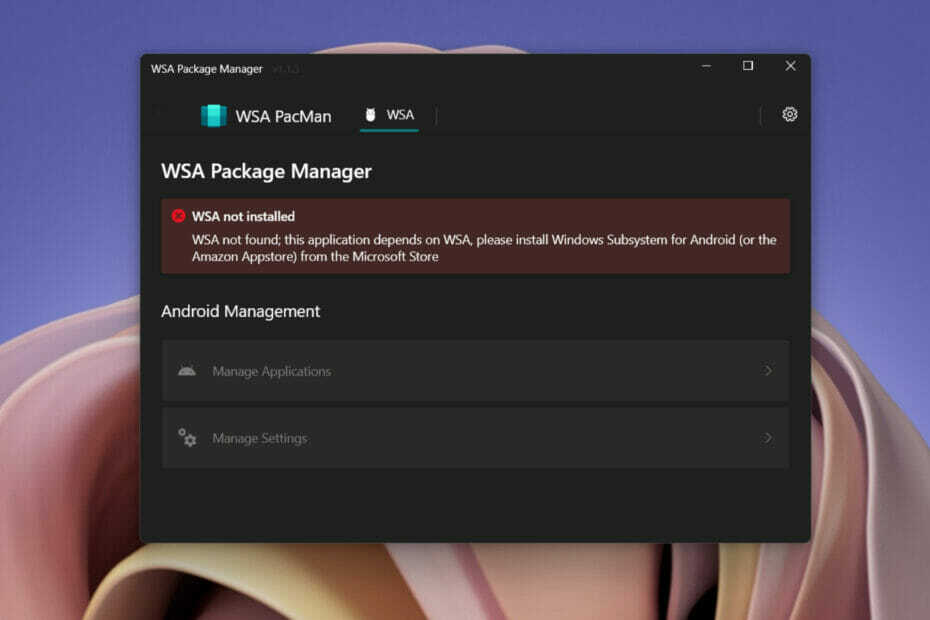- თუ Windows 11-ზე სახის ამოცნობის გამოყენებას ვერ ახერხებთ, ეს OS-ის ბრალი არ არის.
- ასე რომ, არ დაიწყოთ ოპერაციული სისტემის ხელახლა ინსტალაცია, რადგან აპარატურაა დამნაშავე.
- ლეპტოპებისა და კამერების უმეტესობა თავსებადია ამ ტექნოლოგიასთან, მაგრამ ზოგიერთი არა.
- რეგულარული ვებკამერები არ აპირებენ ამით მუშაობას, მხოლოდ სპეციალური ინფრაწითელი კამერები.

ჩვენ გვაქვს ის ჩვენს ტელეფონებსა და ლეპტოპებზე და ვიყენებთ მას, რადგან ეს ბევრად აადვილებს ჩვენს ცხოვრებას, გამორიცხავს პაროლების აკრეფის ან თითის ანაბეჭდების გამოყენების აუცილებლობას, თუმცა მეორეც ისეთივე მარტივია.
დიახ, ჩვენ ნამდვილად ვსაუბრობთ სახის ამოცნობის ფუნქციაზე. და მიუხედავად იმისა, რომ ზოგიერთი სკეპტიკურად არის განწყობილი მის გამოყენებასთან დაკავშირებით, უსაფრთხოების პრობლემების გამო, უმეტესობა სიამოვნებით გაამარტივებს მათი ავთენტიფიკაციის პროცესს.
თუმცა, Windows 11-ის ზოგიერთი მომხმარებელი ამტკიცებს, რომ უსაფრთხოების ეს ჩაშენებული ზომა მათთვის არ მუშაობს და ჩვენ ვაპირებთ გაჩვენოთ, რატომ ხდება ეს.
რატომ არ შემიძლია გამოვიყენო სახის ამოცნობა ჩემს Windows 11 მოწყობილობაზე?
ჩვენ ვნახეთ მრავალი მოხსენება ინტერნეტში მომხმარებელთა შესახებ, რომლებიც უჭირთ Windows 11-ზე სახის ამოცნობის გამოყენებას. მოდით გითხრათ, რომ ამას არავითარი კავშირი არ აქვს თავად ოპერაციულ სისტემასთან.
მაგალითად, ერთ მომხმარებელს, რომელიც მიმართავს Microsoft-ის საზოგადოებას, ჰყავს აღნიშნა რომ მან ვერ შეძლო ამ ფუნქციის ფუნქციონირება არც Windows 10 და არც 11.
კარგი, ასე რომ, მე გავაუმჯობესე Windows 11-ზე და კარგია.
ლეპტოპზე (11 და 10) ვინდოუსის ორივე ვერსიასთან მქონდა ეს პრობლემა და უფრო სასიამოვნო იქნებოდა.
მსურს დავაყენო სახის ამოცნობა, რადგან მე მქონდა ეს ლეპტოპი, რომელიც უფრო სწრაფს და მოსახერხებელს გახდის შესვლას. შესვლის ოფციების პარამეტრებზე ნათქვამია, რომ ჩვენ ვერ ვიპოვნეთ თავსებადი კამერა, ეს ვარიანტი მიუწვდომელია და მე ნამდვილად მაქვს კამერა ლეპტოპზე.
თუ თქვენც აღმოჩნდით მსგავს სიტუაციაში, ეს იმიტომ ხდება, რომ თავად მოწყობილობა არ არის თავსებადი სახის ამოცნობასთან და არა ოპერაციულ სისტემასთან.
სინამდვილეში, ყველა ლეპტოპი ან კამერა არ უჭერს მხარს ამ ფუნქციას, ამიტომ საუკეთესო რჩევაა, გადაამოწმოთ ლეპტოპის მოდელი, რომელსაც იყენებთ მწარმოებლის მხარდაჭერით.
თუ პრობლემების აღმოფხვრის შემდეგაც კი ვერ ახერხებთ ფუნქციის გამოყენებას, ეს აშკარა ნიშანია იმისა, რომ თქვენი ლეპტოპის კამერა არ არის თავსებადი, ამიტომ სახის ამოცნობის კონფიგურაციის მცდელობისას ის ვერ ცნობს ის.
მთელი ამ ინფორმაციის გასამარტივებლად, ეს ძირითადად ნიშნავს, რომ თქვენს ლეპტოპს აქვს ჩვეულებრივი ვებკამერა და არა ინფრაწითელი კამერა.
სხვა მომხმარებლებმა, რომლებსაც ჰქონდათ შეუთავსებელი აპარატურა, მაგრამ მაინც სურდათ ამ უსაფრთხოების ინსტრუმენტის გამოყენება, აირჩიეს თავსებადი USB ვებკამერის გამოყენება.
ასე რომ, გაითვალისწინეთ ეს, თუ გაინტერესებთ შესვლის ამ მეთოდის დაყენება, რათა თავიდან აიცილოთ უსიამოვნო სიურპრიზები.
როგორ გავააქტიურო სახის ამოცნობის ფუნქცია Windows 11-ზე
- დაჭერა Win + I გასახსნელად პარამეტრები მენიუ.
- აირჩიეთ ანგარიშები ჩანართი.

- Დააკლიკეთ შესვლის ვარიანტები.

- აირჩიეთ სახის ამოცნობა (Windows Hello).

- დააწკაპუნეთ Აწყობა ღილაკი.

თუმცა, თუ თქვენი მოწყობილობა შეუთავსებელია ამ ტექნოლოგიასთან, ღილაკი ნაცრისფერი იქნება და მის ზემოთ გამოჩნდება შეტყობინება.

ეს არის თითქმის ყველაფერი, რაც უნდა იცოდეთ Windows 11 მოწყობილობაზე სახის ამოცნობის ფუნქციის დაყენების შესახებ და რატომ არ იმუშავებს.
იყო ეს სტატია თქვენთვის სასარგებლო? შეგვატყობინეთ ქვემოთ მოცემულ კომენტარების განყოფილებაში.